一、Linux下的网络配置
1.1 虚拟机ip地址配置
- 使用cmd命令打开本地主机的命令窗口
- 输入ipconfig/all查看本地局域网连接




1.2 IP ADDRESS
internet protocol ADDRESS:网络进程地址
ipv4 Internet protocol version 4
- 1.2*32
- ip由32个0或1组成
- 11111110.11111110.11111110.11111110=254.254.254.254;
二、子网掩码
- 用来划分网络区域
- 子网掩码非0的位对应的ip上的数字表示这个ip的网络位
- 子网掩码0位对应的数字是ip的主机位
- 网络位表示网络区域
- 主机位表示网络区域里某台主机
三、ip通信判定
- 网络位一致,主机位不一致的两个IP可以直接通讯
- 172.25.254.1/24 (24=255.255.255.0)
- 172.25.254.2/24
- 172.25.0.1/16
四、网络设定工具
| 命令 | 内容 |
|---|---|
| ping | 检测网络是否通畅 |
| ping -c 1 | ping一次 |
| ping -w 1 | 等待一秒 |
| ping -c1 -w1 ip | ping一次等待一秒 |
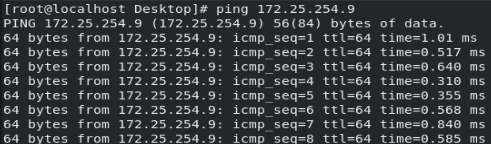
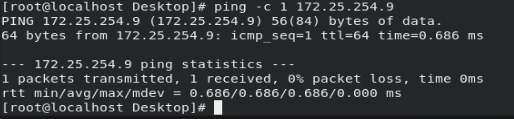
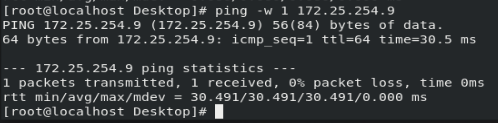
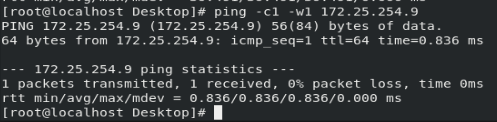
ifconfig 查看或设定网络接口
- ifconfig 查看

- ifconfig device ip/24 给网卡设定ip地址(临时)
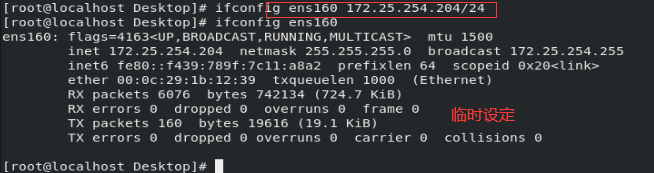
- ifconfig device down 关闭

- ifconfig device up 开启

- ifconfig device 172.25.254.104 netmask 255.255.255.0
- ip addr 检测网络接口

- ip addr show 检测

- ip addr add ip/24 dev device 设定

- ip addr del dev ens160 ip/24 删除ip
- ip addr flush ens160 更改ip步骤

- ip addr add dev ens160 172.25.254.11/24
五、图形方式设定ip
设定:
5.1 nm-connection-editor
更改:
不建议用服务控制网络
systemctl restart NetworkManager
建议使用
nmcli connection show
nmcli connection down westos
nmcli connection up westos
5.2 nmtui
- 输入systemctl set-default mulit-user.target从图形方式进入文本方式
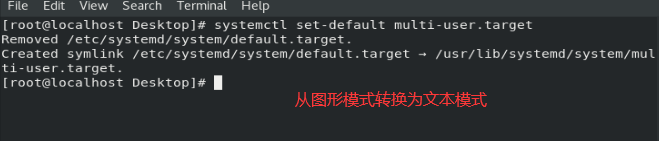
- 输入nmtui





六、命令方式设定网络
nmcli NetworkManager必须开启
nmcli device connect ens160 启用ens160网卡


nmcli device disconnect ens160 关闭ens160网卡

nmcli device show ens160 查看网卡信息
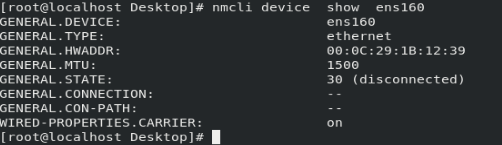
nmcli device status ens160 查看网卡服务接口信息

nmcli connection show 查看连接

nmcli connection down westos 关闭连接

nmcli connection up westos 开启连接

nmcli connection delete westos 删除连接

添加连接
- nmcli connection add type ethernet con-name westos ipv4.method manual ifname ens160 ipv4.address 172.25.254.104/24
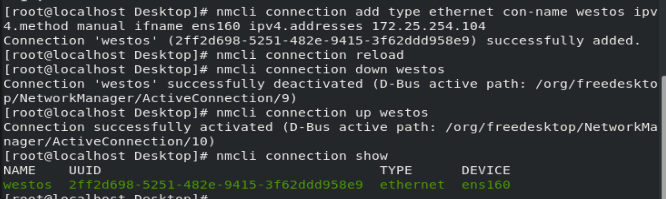
| 名称 | 类型 |
|---|---|
| type | 类型 |
| con-name | 连接名称 |
| ipv4.method | 网卡工作方式 |
| ifname | 设备名称 |
| ipv4.address | ip地址 |
更改
- nmcli connection modify westos
- ipv4.address 172.25.254.204/24
七、管理网络配置文件
- 网络配置目录: /etc/sysconfig/network-scripts
- 网络配置文件的命名规则:ifcfg-XXXXXX
| 名称 | 表示内容 |
|---|---|
| DEVICE | 设备名称 |
| BOOTPROTO | 设备工作方式(dhcp|static|none) |
| ONBOOT | 网络服务开启时自动激活网卡(yes|no) |
| IPADDR | ip地址 |
| PREFIX | 子网掩码(24=255.255.255.0) |
| NATMASK | 子网掩码 |
| NAME | 接口名称 |
将配置文件编辑完成后输入nmcli connection reload进行加载
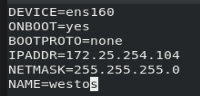

八、DHCP网络设定
在graphical.target模式下使用nm-connection-editor命令
在multi-user.target模式下使用nmtui命令
网络配置
配置静态网络
vim /etc/sysconfig/network-scripts/ifcfg-ens160
- DEVICE=ens160
- ONBOOT=yes
- IPADDR=172.25.254.104
- NETMASK=255.255.255.0
- BOOTPROTO=none
- NAME=westos
在一个网卡上配置两个网络 - DEVICE=ens160
- ONBOOT=yes
- IPADDR0=172.25.254.104
- NETMASK0=255.255.255.0
- BOOTPROTO=none
- NAME=westos
- IPADDR1=172.25.254.204
- PREFIX1=24
九、网关配置
9.1 将双网卡主机变为路由器
- systemctl start firewalld
- firewall-cmd --list
- firewall-cmd --permanent --add-masquerade
- firewall-cmd --reload
- firewall-cmd --list-all
- vim /etc/sysctl.conf
- 在文件最后一行加上net.ipv4.ip_forward=1
9.2 设定单网卡主机网关
vim /etc/sysconfig/network:全局网关,针对所有没设定网关的网卡生效
添加网关172.25.254.154
- vim /etc/sysconfig/network-scripts/ifcfg-ens160
- GATEWAY0:在网卡中有多个ip时,只对指定的ip生效
- GATEWAY:在网卡中只设定一个ip时
route -n:查看网关
十、DNS设置
地址解析:系统操作者对字符敏感 系统对数字敏感
在系统网络通信的过程中需要通过ip地址,当操作者在命令中输入网址的时候,由于网址并没有指明ip地址,所需要在系统中将网址转变为ip地址,这样的方式叫地址解析
domain name server:域名解析服务
vim /etc/hosts:在本地解析文件,此文件中直接提供了地址解析
本地地址

格式:ip地址 域名 如: 61.135.169.121(ip地址) www.baidu.com(域名)
vim /etc/resolv.conf:dns指向文件 不需要重启网络直接生效
使用shell对www.baidu.com进行ping命令时,无法访问地址

使用Windows下的cmd命令窗口对www.baidu.com进行ping命令时,得到百度ip地址为61.135.169.121

在shell中继续用ping命令ping www.baidu.com的ip地址61.135.169.121时发现可以ping通

在/etc/hosts文件中可以进行编辑手动输入www.baidu.com的ip地址,在执行访问www.baidu.com时会根据输入的ip地址进行访问


在/etc/resolv.conf文件中输入nameserver 114.114.114.114或(218.30.19.40)后,在进行ping命令的时候,会自动通过114.114.114.114(218.30.19.40)进行查找


在系统中本地解析优先级默认高于外部解析(/etc/hosts > /etc/resolv.conf)


在/etc/nsswitch.conf文件中对内容进行修改

此时外部解析优先级高于本地解析

在网络配置文件/etc/sysconfig/network-scripts/ifcfg-ens160输入
DNS1=114.114.114.114
重启网络后,查看/etc/resolv.conf发现文件内容发生改变
当BOOTPROTO=dhcp时
系统会自动获取ip地址网关与dns
此时查看/etc/resolv.conf发现文件内容发生改变
如果不想获取dns信息需在/etc/sysconfig/network-scripts/ifcfg-ens160文件后加上PREEDNS=no
对优先级进行修改
vim /etc/nsswitch.conf
67 hosts: files dns myhostname改为host: dns files myhostname
修改后外部解析优先级大于本地解析
直接在网卡配置中添加dns
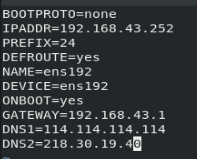

十一、dhcp服务配置的搭建与测试
搭建过程:
-
在主机中使用镜像打开dhcp-server的安装包

-
rpm -ivh dhcp-server:对该安装包进行安装
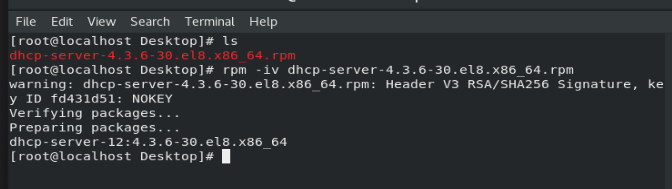
-
cp /usr/share/doc/dhcp-server/dhcpd.conf.example /etc/dhcp/dhcpd.conf

-
vim /etc/dhcp/dhcpd.conf
-
systemctl restart dhcpd





















 8127
8127











 被折叠的 条评论
为什么被折叠?
被折叠的 条评论
为什么被折叠?








